
PDF is waarschijnlijk het meest populaire documentformaat dat we in de digitale wereld kunnen vinden. Dit type bestand is niet alleen in alle gebieden aanwezig, maar in veel ervan is het de norm. In die zin is het gebruikelijk dat we contracten, spreadsheets, boeken en in het algemeen elk type document in dit formaat ontvangen. Dit betekent dat we op elk moment moeten weten hoe we naar een PDF-bestand moeten schrijven en het goede nieuws is dat we u hier de beste alternatieven laten zien om dit te bereiken..
Laten we niet vergeten dat PDF-bestanden vaak de bijzonderheid hebben dat ze beschermd zijn tegen bewerking en dit betekent dat onze handen gebonden zijn wanneer we proberen een editie toe te passen. Er zijn echter manieren om de tekst toe te voegen die we nodig hebben en we gaan je laten zien hoe.
Waarom moet ik naar een PDF-bestand schrijven?
Zoals we eerder vermeldden, zijn bestanden in PDF-formaat aanwezig in alle gebieden waar documenten van welk type dan ook worden verwerkt. Op deze manier is het zeker dat we op een gegeven moment in het scenario zullen zijn dat we een PDF voor ons hebben waarin we tekst moeten invoegen. Dit kan bijvoorbeeld met een formulier om het openen van een bankrekening of een creditcard aan te vragen. Evenzo, als u zich toelegt op het schrijven van documenten die later in PDF-indeling moeten worden gedeeld, zult u zich zeker afvragen hoe u in een PDF-bestand moet schrijven om snel enkele correcties aan te brengen.
Het invoegen van annotaties is ook een veel voorkomende behoefte voor degenen die boeken in PDF-formaat verwerken. In die zin kunt u elk werk lezen en de gewenste notities rechtstreeks aan het document toevoegen. Schrijven in een PDF-bestand is een van die taken waarvan het de moeite waard is om te weten hoe je het moet doen, om voorbereid te zijn, want het is iets dat we vroeg of laat moeten toepassen.
Hoe te schrijven naar een PDF-bestand? De 3 beste opties
Het eerste dat opvalt over het schrijven naar een PDF-bestand is het feit dat er geen native manier is om dit vanuit Windows te doen.ja Het werken aan documenten in dit formaat verdient dus de verplichte noodzaak om een beroep te doen op tools van derden. Om deze reden gaan we enkele alternatieven aanbevelen om zowel lokaal in het besturingssysteem als online te werken.
Adobe Acrobat
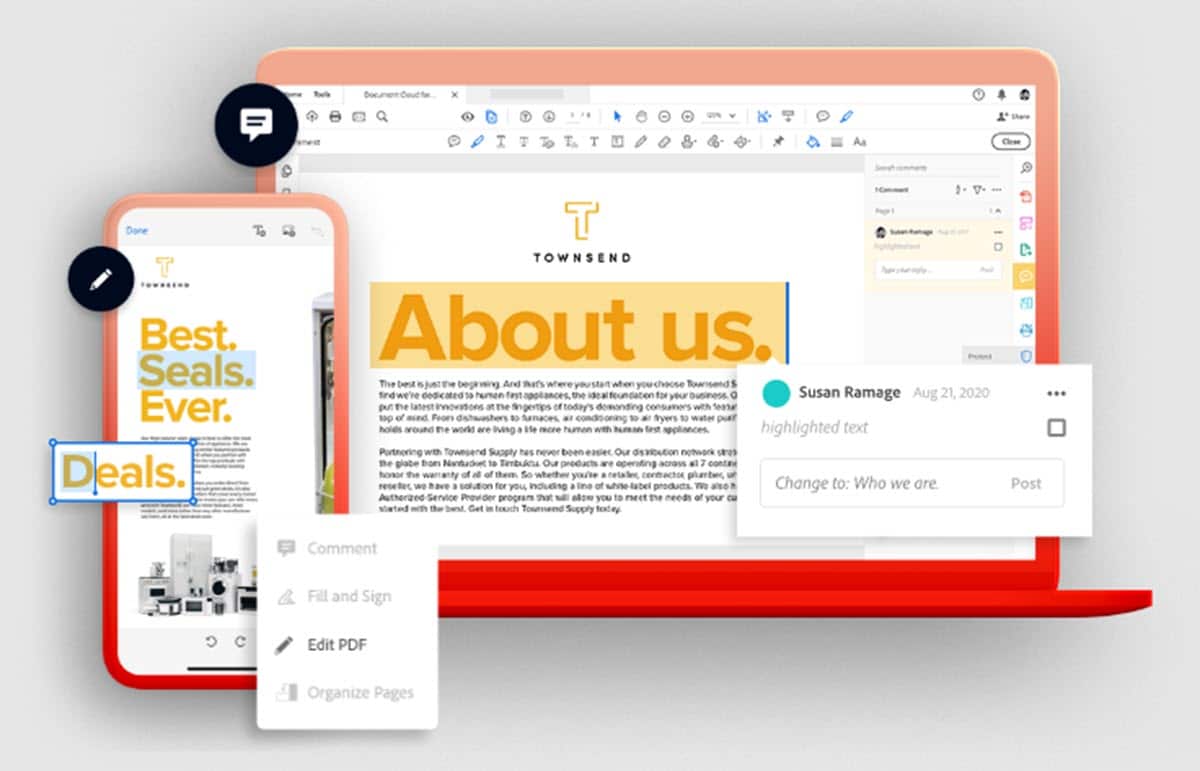
Onze lijst met aanbevelingen begint met een reus in het gebied die al meer dan 20 jaar op de markt is en de taak van het bekijken en bewerken van PDF-bestanden vervult. Adobe Acrobat is een van de meest complete alternatieven om aan PDF-bestanden te werken, zodat u ze kunt openen, allerlei edities kunt toepassen, zoals het toevoegen van tekst, annotaties, afbeeldingen en meer. Het is echter de moeite waard om te benadrukken dat het een programma is dat aan een licentie is onderworpen en dat dit veel publiek wegneemt. Als u een gebruiker bent met de dagelijkse behoefte om op PDF-bestanden te schrijven of verschillende edities toe te passen, dan is het de investering waard.
Aan de andere kant is het geen erg vriendelijk programma met computerbronnen. Op die manier, het is noodzakelijk dat je een krachtig team hebt om een goede ervaring tijdens je taken te garanderen.
Het proces van het toevoegen of bewerken van tekst is net zo eenvoudig als klikken op het gebied dat u wilt wijzigen of maken en beginnen met typen.
AbleWord
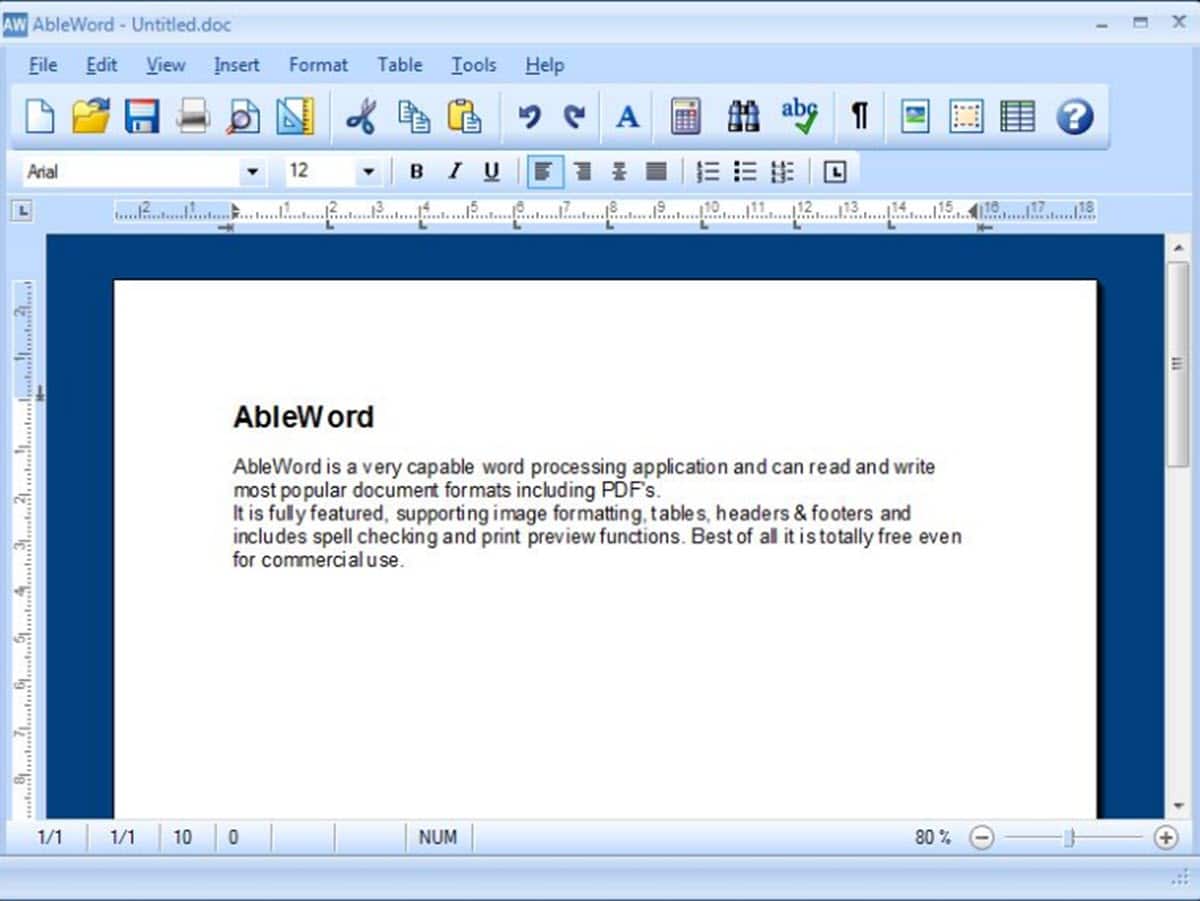
AbleWord is een van de verborgen juweeltjes in de wereld van het bekijken en bewerken van PDF-documenten voor Windows. Het is een tekstverwerker die ondersteuning biedt voor verschillende formaten en een daarvan is degene die ons vandaag zorgen baart. Bovendien heeft het het grote voordeel dat het volledig gratis is, dus in tegenstelling tot de vorige optie kun je het meteen downloaden en installeren, zonder je zorgen te maken over de licentie.
Als u specifiek op zoek bent naar hoe u op een PDF-bestand moet schrijven, is dit een uitstekend alternatief omdat het de functie efficiënt en effectief vervult. Hoe dan ook, Omdat het een gratis programma is, is het ook enigszins beperkt in termen van de mogelijkheden die het biedt, iets waar we rekening mee moeten houden als we meer geavanceerde behoeften hebben.
Vanuit AbleWord hoef je alleen maar je document te laden en het gebied te selecteren waarop je wilt schrijven of dat je moet wijzigen en het veld om de tekst in te voegen wordt onmiddellijk ingeschakeld.
ILovePDF
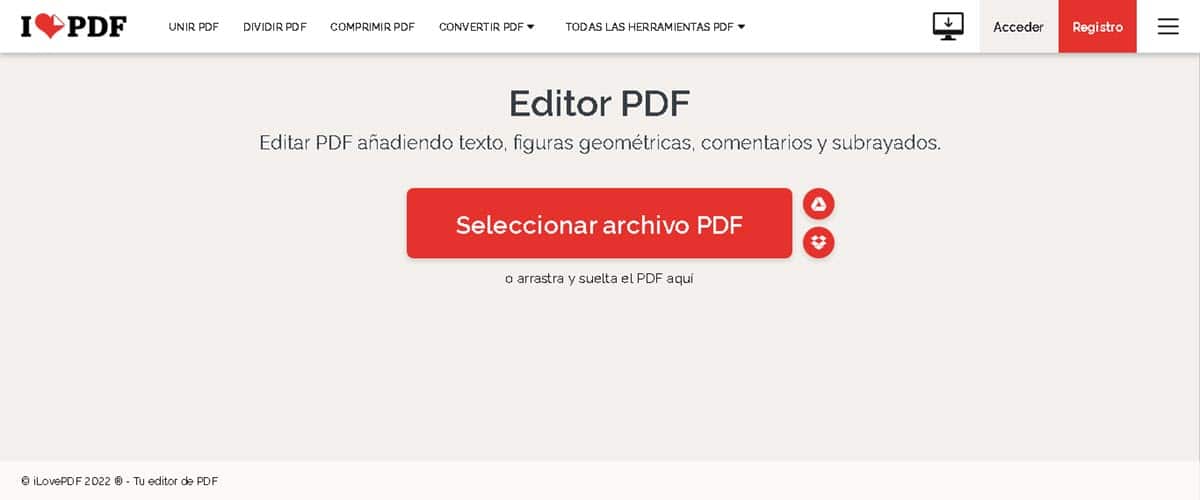
Nu betreden we het gebied van online alternatieven en we kunnen niet anders dan de service noemen die door internetgebruikers het meest wordt gewaardeerd voor deze doeleinden: ILovePDF. Deze site biedt een hele reeks tools om verschillende soorten processen op PDF-bestanden uit te voeren, van het samenvoegen van documenten of het verwijderen van pagina's tot het toevoegen van afbeeldingen of onderdelen wijzigen en nieuwe tekst invoegen.
Bij het betreden van de pagina moeten degenen die willen schrijven in een PDF-bestand op de optie «PDF bewerken» klikken«. Later ga je naar het gebied waar je het betreffende document moet uploaden en direct daarna ben je in het werkgebied, klaar om alles te schrijven wat je nodig hebt.
ILovePDF wordt niet alleen gekenmerkt door gratis te zijn, maar ook extreem gebruiksvriendelijk en met zeer efficiënte en effectieve resultaten. Daarnaast heeft het een hele reeks aanvullende opties waarmee u uw activiteiten kunt ondersteunen met pdf-bestanden.